Kết nối 2 modem wifi không cần dây là giải pháp lý tưởng để mở rộng vùng phủ sóng internet mà không cần kéo dây rườm rà. Phương pháp này giúp bạn tiết kiệm chi phí, tối ưu hóa không gian và đảm bảo kết nối mạng ổn định ở nhiều khu vực trong nhà hoặc văn phòng. Trong bài viết hôm nay, TechTipsVN sẽ hướng dẫn bạn cách thực hiện chi tiết, dễ hiểu, phù hợp cho cả người mới bắt đầu.
Tìm hiểu kết nối 2 modem wifi không cần dây là gì?
Kết nối 2 modem wifi không cần dây là phương pháp liên kết hai thiết bị modem hoặc router với nhau mà không cần dùng cáp mạng (LAN). Mục đích chính là mở rộng phạm vi phủ sóng wifi trong nhà hoặc văn phòng, đặc biệt ở những khu vực mà sóng wifi yếu hoặc không ổn định.
Khi thiết lập thành công, modem hoặc router thứ hai sẽ hoạt động như một bộ thu và phát lại tín hiệu wifi từ thiết bị chính, tạo thêm điểm truy cập (access point) ở vị trí xa hơn. Việc này giúp bạn không phải đi dây phức tạp, tiết kiệm thời gian và chi phí thi công.
Kết nối 2 modem wifi không cần dây là giải pháp lý tưởng cho nhà nhiều tầng, văn phòng rộng hoặc các không gian có nhiều vật cản. Ngoài ra, bạn có thể tận dụng các thiết bị cũ để thực hiện kết nối một cách hiệu quả.

5 cách kết nối 2 modem wifi không cần dây đơn giản tại nhà
Bạn đang muốn mở rộng sóng wifi trong nhà mà không cần kéo dây mạng phức tạp? Dưới đây là 5 cách kết nối 2 modem wifi không cần dây đơn giản tại nhà mà ai cũng có thể tự làm được:
Sử dụng tính năng WDS
Tính năng WDS (Wireless Distribution System) cho phép mở rộng mạng không dây bằng cách kết nối nhiều Access Point với nhau mà không cần sử dụng cáp mạng. Điều này giúp tiết kiệm đáng kể chi phí và thời gian thi công, rất lý tưởng để kết nối hai modem WiFi không dây một cách hiệu quả và gọn gàng.
Tuy nhiên, cách kết nối 2 modem wifi không cần dây này đòi hỏi việc cấu hình tương đối phức tạp và chỉ phù hợp khi cả hai modem có thể đồng bộ về cấu hình hoặc đến từ cùng một nhà sản xuất.
Chi tiết các bước kết nối 2 modem WiFi bằng WDS như sau:
Bước 1: Truy cập trang quản lý của modem WiFi phụ
Mở trình duyệt web và nhập địa chỉ IP của modem phụ (thường là 192.168.1.1 hoặc được dán ở mặt sau thiết bị). Nhập tên người dùng và mật khẩu để truy cập vào trang thiết lập cấu hình.
Bước 2: Thiết lập địa chỉ IP tĩnh cho modem phụ
Vào phần Network > LAN, đổi địa chỉ IP của modem phụ cùng lớp mạng với modem chính. Ví dụ, nếu modem chính là 192.168.1.1, bạn có thể đặt modem phụ là 192.168.1.2. Sau đó nhấn Save để lưu lại.
Bước 3: Bật tính năng WDS trên modem phụ
Truy cập Wireless > Wireless Settings, đánh dấu chọn Enable WDS Bridging để kích hoạt tính năng chia sẻ mạng không dây.
Bước 4: Đổi tên mạng WiFi của modem phụ
Tại phần Wireless Network Name, bạn có thể đặt tên mạng theo ý thích để dễ phân biệt với modem chính.
Bước 5: Tìm kiếm và chọn mạng WiFi từ modem chính
Nhấn vào nút Survey trong mục WDS để quét các mạng WiFi hiện có. Sau đó, chọn tên mạng của modem chính và nhấn Connect.
Bước 6: Cấu hình bảo mật và mật khẩu cho kết nối
Sau khi kết nối với mạng chính, thiết bị sẽ tự động cập nhật thông tin SSID và địa chỉ MAC. Bạn cần chọn kiểu mã hóa (Key Type) và nhập đúng mật khẩu của mạng chính, sau đó nhấn Save để lưu lại.
Bước 7: Đặt lại mật khẩu cho modem phụ
Vào Wireless Security, thay đổi mật khẩu mạng WiFi của modem phụ nếu muốn tách biệt với modem chính.
Bước 8: Tắt DHCP Server trên modem phụ
Vào DHCP > DHCP Settings, chọn Disable để tắt DHCP Server, tránh tình trạng xung đột IP khi cả hai modem đều cấp phát địa chỉ mạng.
Bước 9: Khởi động lại cả hai modem
Truy cập System Tools > Reboot để khởi động lại thiết bị. Chờ cho quá trình khởi động hoàn tất 100%.
Bước 10: Kiểm tra kết nối giữa hai modem
Sau khi cấu hình xong, kiểm tra khả năng kết nối mạng từ modem phụ đến modem chính. Nếu chưa kết nối được, có thể do cấu hình chưa tương thích hoặc do giới hạn của từng thiết bị.
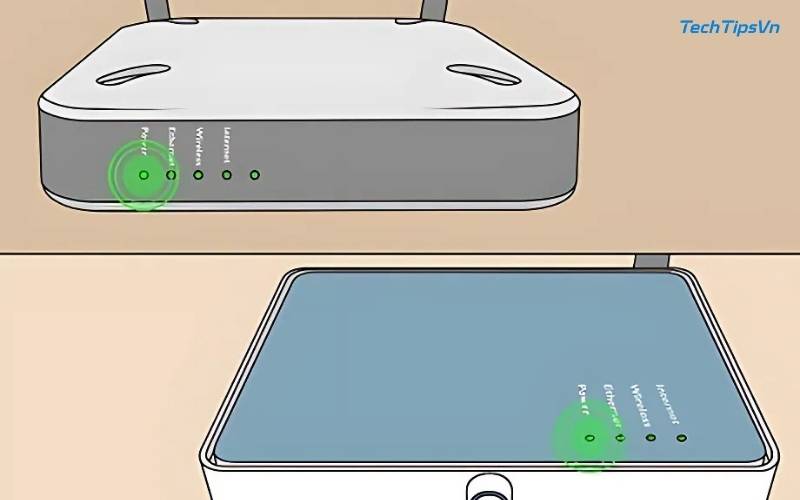
Sử dụng tính năng Repeater
Chế độ Repeater là một giải pháp giúp khuếch đại tín hiệu WiFi, cho phép mở rộng phạm vi sử dụng mạng mà không cần thêm dây cáp. Phương pháp này khá dễ thực hiện và không yêu cầu cả hai thiết bị phải cùng hãng sản xuất. Tuy vậy, để đảm bảo hiệu suất, các modem nên có khả năng chịu tải tốt và cấu hình phần cứng đủ mạnh, đặc biệt trong môi trường có nhiều vật cản hoặc thiết bị điện tử.
Các bước cài đặt chế độ Repeater cho Modem WiFi phụ:
Bước 1: Đăng nhập vào giao diện cấu hình của Modem phụ
Mở trình duyệt và nhập địa chỉ IP mặc định của modem phụ (thường được in ở mặt dưới thiết bị) vào thanh địa chỉ. Tiếp theo, bạn sử dụng tên đăng nhập và mật khẩu quản trị để đăng nhập vào hệ thống.
Bước 2: Khởi động cài đặt nhanh
Tại giao diện quản lý, chọn mục “Cài đặt nhanh” và tiếp tục bằng cách nhấn “Tiếp theo” để chuyển sang bước kế tiếp.
Bước 3: Kích hoạt chế độ mở rộng sóng (Repeater)
Lựa chọn chế độ hoạt động là “Mở rộng sóng” hoặc “Range Extender Mode”, sau đó tiếp tục bằng cách chọn “Next”.
Bước 4: Kết nối với mạng WiFi chính
Hệ thống sẽ trình bày danh sách các mạng WiFi có thể kết nối được. Hãy tìm và chọn tên WiFi gốc mà bạn muốn mở rộng, sau đó nhấn “Kết nối”.
Bước 5: Nhập thông tin đăng nhập của WiFi chính
Khi đã kết nối với WiFi gốc, bạn cần nhập mật khẩu chính xác của mạng này. Nếu muốn thay đổi tên hiển thị của WiFi mở rộng, tích chọn vào phần “Tuỳ chỉnh tên” rồi đặt tên mới. Nhấn “Tiếp theo” để tiếp tục.
Bước 6: Cấu hình địa chỉ IP tĩnh cho Modem phụ
Trong phần thiết lập LAN, chọn IP tĩnh (Static IP). Hãy điền một địa chỉ IP mới cùng lớp với IP của modem chính, nhưng không trùng nhau. Tắt chế độ cấp phát IP tự động (DHCP) để tránh xung đột IP, sau đó chọn “Tiếp theo”.
Bước 7: Hoàn tất thiết lập
Sau khi hoàn tất các bước, bạn chỉ cần nhấn nút “Kết thúc” để hệ thống lưu lại cấu hình và khởi động lại modem phụ.
Bước 8: Tuỳ chỉnh tên và mật khẩu WiFi phụ (nếu cần)
Nếu sau khi kết nối bạn muốn đổi tên mạng hoặc mật khẩu cho WiFi phụ, hãy truy cập lại địa chỉ IP của thiết bị phụ. Vào mục “Mạng không dây” -> “Mạng mở rộng” -> thay đổi tên/mật khẩu theo ý muốn rồi nhấn “Lưu”.
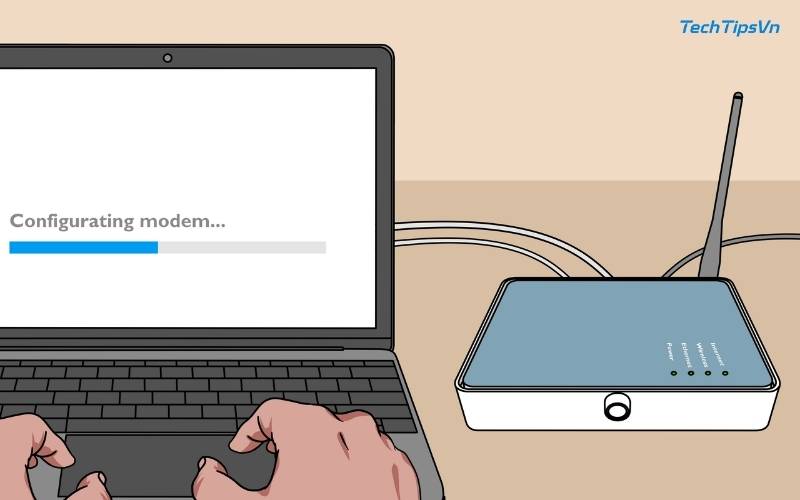
Sử dụng tính năng WISP
Tính năng WISP (Wireless Internet Service Provider) có cơ chế hoạt động gần giống với Repeater, nhưng với điểm khác biệt quan trọng là thiết bị modem phụ sẽ đóng vai trò DHCP Server – cấp phát địa chỉ IP cho các thiết bị truy cập. Đây là lựa chọn phù hợp khi hai modem không thuộc cùng lớp mạng, tuy nhiên tín hiệu có thể bị ảnh hưởng bởi khoảng cách hoặc vật cản trong môi trường.
Dưới đây là các bước chi tiết để cài đặt kết nối bằng tính năng WISP:
Bước 1: Truy cập giao diện cài đặt của modem phụ
Mở trình duyệt web và nhập địa chỉ IP của modem WiFi phụ (thường in ở mặt sau thiết bị). Sau đó đăng nhập bằng tên người dùng và mật khẩu mặc định hoặc đã được thay đổi.
Bước 2: Khởi chạy thiết lập nhanh
Tại giao diện chính, chọn mục “Cài đặt nhanh” và tiếp tục bằng cách nhấn “Tiếp theo” để bắt đầu cấu hình.
Bước 3: Kích hoạt chế độ WISP
Khi giao diện lựa chọn chế độ hoạt động hiển thị, bạn chọn WISP (Wireless ISP Mode) và nhấn “Tiếp theo” để tiếp tục quá trình cấu hình.
Bước 4: Chọn chế độ IP động
Thiết lập địa chỉ IP ở chế độ Động (Dynamic IP) – đây là cấu hình phổ biến và dễ dàng nhất khi thiết lập WISP. Tiếp theo, bạn bấm “Next” để tiến hành bước tiếp theo.
Bước 5: Lựa chọn mạng WiFi chính
Các mạng WiFi có thể kết nối trong khu vực sẽ được hiển thị. Tìm và chọn mạng WiFi chính mà bạn muốn thiết bị phụ kết nối tới, rồi nhấn “Kết nối (Connect)”.
Bước 6: Nhập mật khẩu và thiết lập thông tin WiFi phụ
Nhập mật khẩu của WiFi chính để thiết bị phụ có thể truy cập. Đồng thời, bạn có thể đặt lại tên mạng và mật khẩu riêng cho modem phụ (hoặc giữ nguyên như mạng chính), sau đó nhấn “Tiếp theo”.
Bước 7: Hoàn tất cấu hình
Cuối cùng, nhấn “Kết thúc” để lưu lại các thiết lập. Modem phụ sẽ tự khởi động lại và bắt đầu hoạt động ở chế độ WISP, cung cấp WiFi cho các thiết bị kết nối.
Lưu ý: Tùy theo thương hiệu và model modem, trong quá trình cấu hình chế độ WISP có thể xuất hiện thêm phần chọn kiểu kết nối WAN (tĩnh, PPPoE, DHCP…). Bạn hãy chọn theo hướng dẫn của nhà sản xuất hoặc để mặc định nếu không chắc chắn.
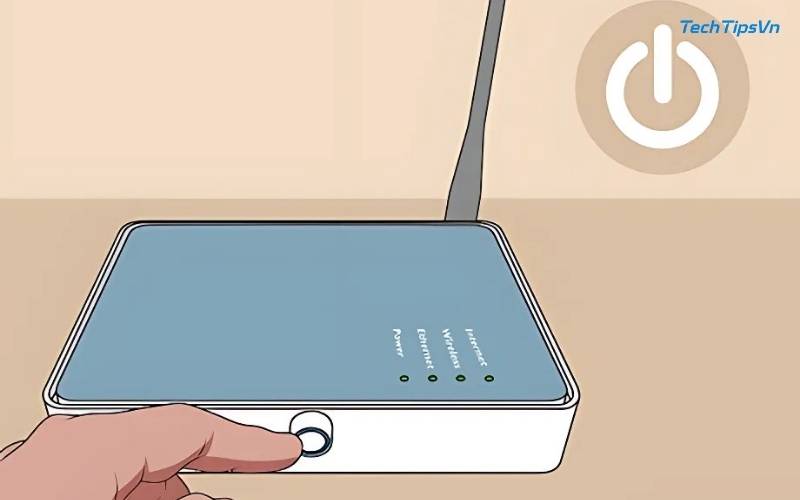
Cách kết nối 2 modem wifi không cần dây bằng điểm truy cập – máy khách
Khi bạn muốn mở rộng phạm vi WiFi hoặc kết nối mạng không dây giữa hai modem, việc sử dụng chế độ Điểm truy cập cho modem chính và chế độ Máy khách cho modem phụ là một giải pháp khả thi:
Cấu hình modem chính ở chế độ Điểm truy cập
Ở bước này, modem chính sẽ hoạt động như một trạm phát WiFi với tên và mật khẩu bảo mật bạn tự thiết lập.
Bước 1: Truy cập vào phần cài đặt không dây (Wireless settings) trên giao diện quản lý modem. Tại đây bạn đặt tên WiFi (SSID) và mật khẩu bảo vệ mạng.
Bước 2: Lựa chọn kênh sóng (Channel) phù hợp nhằm tránh nhiễu tín hiệu từ các mạng xung quanh. Bạn có thể dùng công cụ phân tích sóng để chọn kênh ít bị ảnh hưởng nhất.
Bước 3: Lưu lại thiết lập bằng cách nhấn SAVE.
Bước 4: Vào mục Wireless Security để cấu hình bảo mật cho sóng WiFi.
Bước 5: Chọn chuẩn mã hóa bảo mật WPA / WPA2 – Personal và tạo mật khẩu dùng để bảo vệ mạng, đồng thời là mật khẩu mà modem phụ sẽ dùng để kết nối.
Bước 6: Nhấn SAVE để hoàn tất cài đặt modem chính.
Cài đặt modem phụ ở chế độ Máy khách
Modem thứ hai sẽ bắt sóng WiFi từ modem chính và phát lại cho các thiết bị trong phạm vi của nó.
Chuẩn bị: Thay đổi địa chỉ IP của modem phụ để tránh trùng với IP modem chính, tránh gây ra lỗi mạng.
Vào mục Network > LAN, đặt địa chỉ IP ví dụ: 192.168.0.254
Lưu lại và đăng nhập lại vào modem với IP mới.
Bước 1: Truy cập mục Working Mode, chuyển chế độ hoạt động sang Client và nhấn SAVE.
Bước 2: Vào phần Wireless Settings, chọn chức năng Survey để quét danh sách các mạng WiFi khả dụng.
Bước 3: Từ danh sách mạng hiển thị, chọn đúng tên WiFi modem chính và nhấn Connect.
Bước 4: Nhập mật khẩu của WiFi chính đã thiết lập trước đó để thiết lập kết nối an toàn.
Bước 5: Lưu lại cấu hình bằng cách nhấn SAVE, sau đó khởi động lại modem phụ để áp dụng thiết lập.
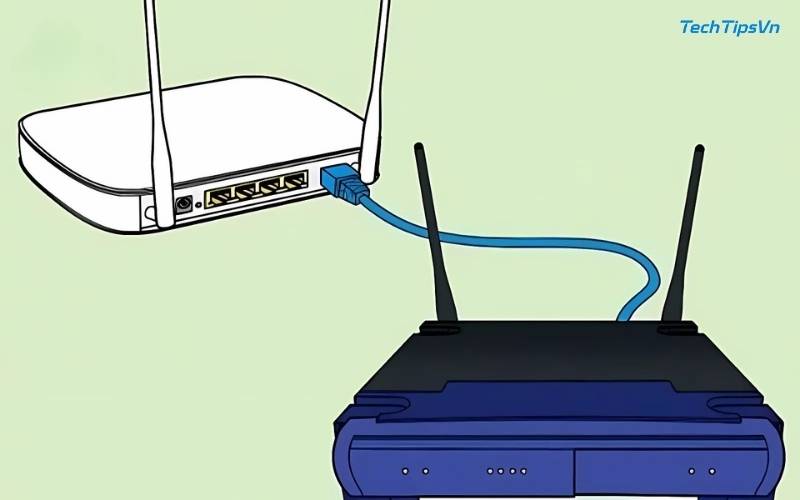
Kết nối 2 modem wifi không cần dây bằng Bridge
Chế độ Bridge cho phép bạn liên kết hai hoặc nhiều thiết bị modem WiFi mà không cần sử dụng dây mạng. Tuy nhiên, để áp dụng phương thức này, tất cả các modem phải hỗ trợ và được cấu hình đúng theo chuẩn Bridge.
Thay đổi địa chỉ IP
Mở trình duyệt web và truy cập vào địa chỉ 192.168.1.1, sau đó nhấn Enter.
Đăng nhập bằng tài khoản mặc định, thường là admin cho cả tên đăng nhập và mật khẩu, áp dụng cho cả hai modem.
Vào phần Network > LAN, sau đó đổi địa chỉ IP của modem đầu tiên thành 192.168.1.2 để đảm bảo không bị trùng lặp IP trong mạng.
Thiết lập kết nối chế độ Bridge cho modem WiFi
Truy cập vào mục Wireless > Wireless Setting trong giao diện quản lý modem.
Nhập tên mạng WiFi (SSID) và lựa chọn kênh phát sóng phù hợp trong mục Channel.
Lưu lại thiết lập bằng cách nhấn SAVE, sau đó khởi động lại modem để áp dụng thay đổi.
Kết nối máy tính hoặc thiết bị với modem WiFi thứ hai, rồi thực hiện lại các bước tương tự: đổi địa chỉ IP, cấu hình SSID và kênh.
Cuối cùng, khởi động lại cả hai thiết bị modem để hoàn thành quá trình thiết lập chế độ Bridge và kết nối thành công.

Một số lưu ý trong cách kết nối 2 modem wifi không cần dây
Khi kết nối 2 modem WiFi không dây, bạn cần lưu ý một số điểm quan trọng để đảm bảo mạng ổn định, mạnh và tránh các sự cố thường gặp trong quá trình sử dụng:
- Đồng bộ lớp mạng IP: Đảm bảo cả hai modem hoạt động trong cùng lớp mạng (ví dụ: 192.168.1.x) hoặc có sự điều chỉnh IP hợp lý để tránh trùng lặp và xung đột địa chỉ IP.
- Chọn chế độ phù hợp: Mỗi chế độ kết nối như WISP, Bridge, Repeater hay Access Point đều có ưu nhược điểm riêng. Hãy chọn chế độ phù hợp với mục đích sử dụng và vị trí lắp đặt modem.
- Khoảng cách giữa các modem: Khoảng cách không quá xa để đảm bảo tín hiệu WiFi vẫn mạnh và ổn định. Vị trí lý tưởng nên có ít vật cản như tường dày hoặc kim loại.
- Chế độ bảo mật: Luôn thiết lập bảo mật cho mạng WiFi (WPA2 hoặc WPA3) để tránh bị truy cập trái phép, đồng thời đặt mật khẩu đủ mạnh, không dễ đoán.
- Cài đặt kênh sóng WiFi: Nên kiểm tra và chọn kênh WiFi ít bị nhiễu sóng từ các thiết bị khác hoặc các mạng WiFi lân cận để tối ưu hiệu suất mạng.
- Khởi động lại thiết bị sau khi cấu hình: Sau mỗi lần thay đổi thiết lập, nên khởi động lại modem để các thay đổi được áp dụng chính xác.
- Tránh trùng tên mạng (SSID): Nếu sử dụng 2 modem cùng tên WiFi (SSID) thì cần đảm bảo cấu hình đúng để thiết bị kết nối không bị nhầm lẫn hoặc gián đoạn sóng.
- Cập nhật firmware modem: Thường xuyên kiểm tra và cập nhật phần mềm hệ thống (firmware) của modem để đảm bảo tính năng hoạt động ổn định và bảo mật tốt nhất.

FAQs – Cách kết nối 2 modem wifi không cần dây
Dưới đây là phần FAQs giúp giải đáp những thắc mắc phổ biến về cách kết nối 2 modem WiFi không cần dây, từ quy trình cài đặt đến xử lý sự cố, giúp bạn thiết lập mạng ổn định và hiệu quả nhanh chóng:
Có thể kết nối bao nhiêu modem cùng lúc?
Số lượng modem bạn có thể kết nối cùng lúc phụ thuộc vào khả năng xử lý của modem chính và cấu hình mạng. Thông thường, từ 2 đến 4 modem phụ được khuyến nghị để đảm bảo mạng ổn định và không bị quá tải, tránh hiện tượng giảm hiệu suất kết nối.
Có thể thay đổi tên WiFi của modem phụ không?
Bạn hoàn toàn có thể thay đổi tên WiFi của modem phụ để tạo sự đồng bộ hoặc dễ nhận biết trong mạng. Việc này giúp tránh nhầm lẫn khi nhiều thiết bị cùng kết nối, đồng thời bạn có thể đặt tên theo ý muốn để quản lý mạng hiệu quả hơn và tăng tính cá nhân hóa.
Tín hiệu WiFi có bị yếu hơn khi dùng repeater?
Khi sử dụng repeater, tín hiệu WiFi có thể bị giảm về tốc độ và độ ổn định vì repeater phải nhận và phát lại sóng, tạo thêm một bước trung gian. Điều này có thể gây ra độ trễ và giảm băng thông so với kết nối trực tiếp với modem chính.

Cải thiện kết nối hiệu quả với Thủ Thuật Mạng Internet mới nhất.
Kết nối 2 modem wifi không cần dây không chỉ giúp mở rộng mạng wifi hiệu quả mà còn mang đến sự tiện lợi cho người dùng trong không gian sống hiện đại. Với các bước cấu hình đơn giản, bạn hoàn toàn có thể tự thực hiện tại nhà mà không cần chuyên môn kỹ thuật. Đừng quên theo dõi TechTipsVN để cập nhật thêm nhiều mẹo công nghệ hữu ích, giúp bạn tối ưu hóa trải nghiệm internet mỗi ngày.
















